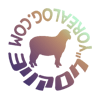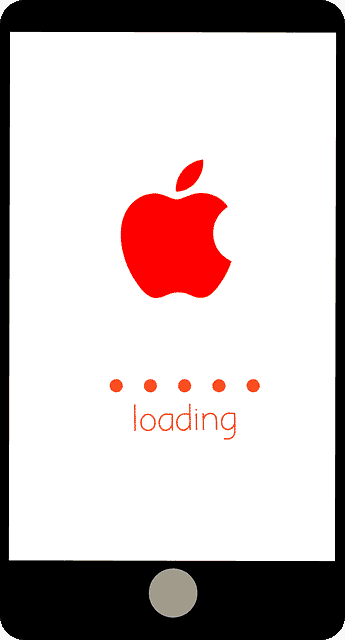Apple Watch2を使い始めて1ヶ月。ざっくりレビュー

こんにちは、ヨリアログ(@yorealog)です。
Apple Watch2は9/23に到着いたしました。
納期は10月を過ぎると書いてありましたが…予想外に早かった。
スポンサーリンク
Apple Watchを使いはじめて1ヶ月
使い始めて1ヶ月が経過しまして、ここいらで使ってみた感想をざっくりと書きたいと思います。
今回スクリーンショットがかなり多いのでよろしくおねがいします…!(何を?)
こんな感じで届きました

iPhone SEとの比較。
長いw

箱を開けるとまた箱が。
これがApple Watch series2の箱ですね。

本体と、リーフレットが出てきました。
購入時に選択したバンドは既に装着された状態です。
私は一番安価にしたかったため、シリコンのデフォルトのものとなっています。

本体を取り出したその下に、充電ケーブルと変換アダプタが同梱されています。

説明書はこんな感じ。
殆ど読んでいませんw
割りと感覚で使えちゃいます。

本体をひっくり返したところ。

留め具は、スナップボタンのようになっています。
穴にぽちっとはめ込んで簡単に装着できます。慣れが必要かもです。

装着するとこうなります。
これは装着時に何となく分かるのではないかと思います。
設定も簡単でした

ダイヤルの下の細長いボタンが電源ボタンです。
長押しすると、このようにAppleのロゴが表示されます。
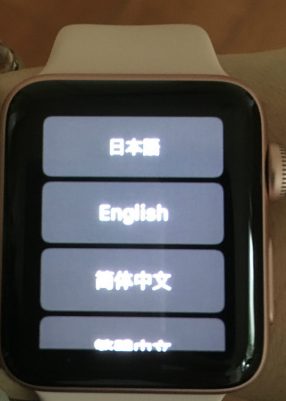
言語を選び…いよいよ
ペアリング開始です。
手元に一緒に使うiPhoneを準備しておきましょう。
画面の操作にしたがっていけば、問題なく進められると思います…!
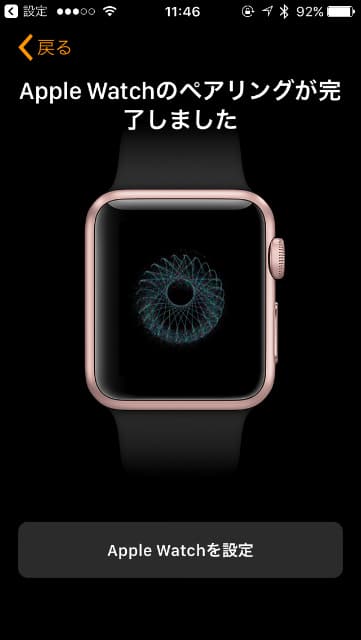
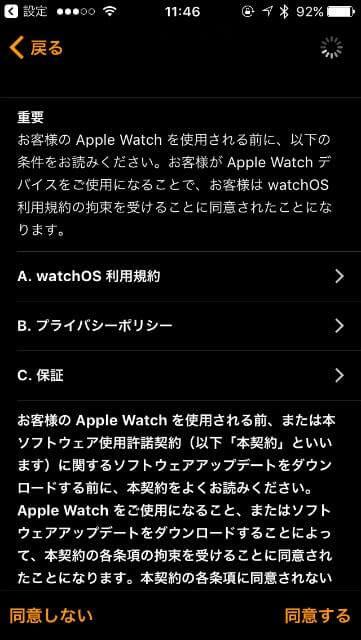
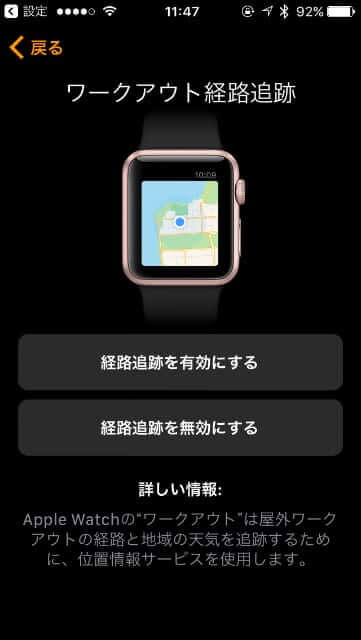
まぁ、これは設定しないと有用に使えない感じですので有効にしました。

ペアリングを設定したiPhoneとの同期が始まります。
主な設定や操作はiPhone側から
こんな具合で、設定が完了すると待受画面に移行します。
普段からiPhoneを日常的に使用していれば余りつまづく部分もなさそうな感じですが、基本的にはiPhone側から設定します。
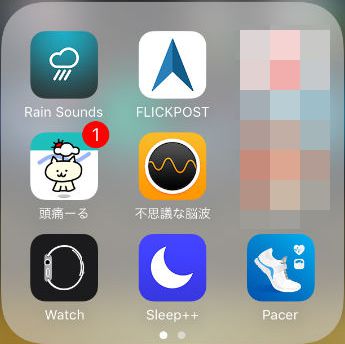
iPhoneのホーム内にある、Watchアプリから。
では、左下にある黒いアイコンです。
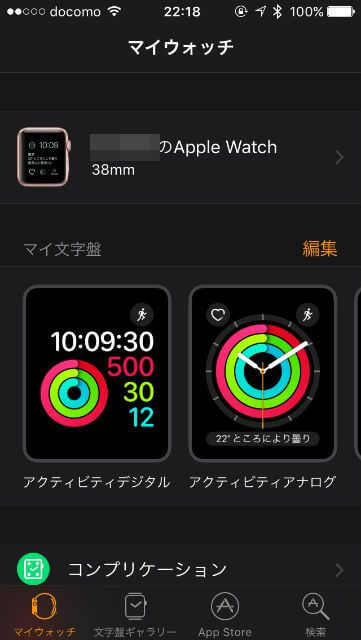
下部に、項目が4つあります。
それぞれタップすることで設定画面に移行します。
はマイウォッチですね。
iPhoneと同じ感覚でいじくることが出来ますので、色々と触ってみてください。
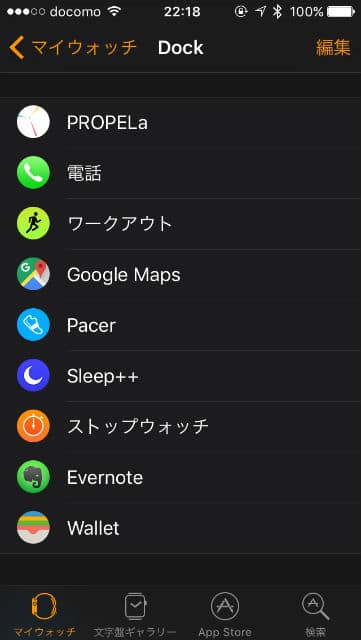
この「Dock」という部分には良く使うアプリを10個まで設定できます。
呼び出しは、電源ボタンを1回押せば出てきます。
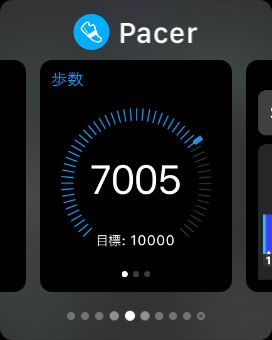
こんな具合です。左右にスワイプしてアプリを切り替えます。
歩数計アプリなら、歩数をササっと確認するのにも便利です。
Evernoteはマイクでもメモができるので、一応入れています。
ワークアウトは使用していません()
使い始めました
いつでも自由に入れ替えができますから、お好みのDockを作成していってください。
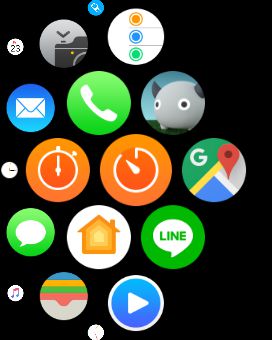
ダイヤル部分を押しますと、このような画面が出ます。
Watch側にインストールされているアプリが全て表示されているはず。
この部分の並びも自由にカスタマイズ出来ます。

こちらは文字盤ギャラリー。
色々な待受デザインがあって、ある程度は自由にカスタマイズできます。

私の場合ですが、「モジュラー」を愛用しています。
左上は現在、電池残量を表示しています(充電時に確認しやすいため)。
真ん中の天気や気温は、把握がしやすくブログの書き出しにも使えたりするので(笑)
左下は脈拍、真ん中は月の満ち欠け、右下はタイマーを設定しています。
タイマーって何かと使うのですよね。ちなみに、時間が来るとバイブでお知らせ。ちょっとした昼寝にも良さそうですよ。
検索は言わずもがな、Apple Watch対応のアプリを探すことが出来ます。
さて、ワタクシがどのように使っているかと言いますとー…
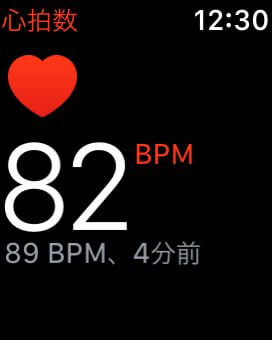
心拍数を計測してみたり…

歩数を計測したりとか。
SilentLogというアプリです、パソコンとも連携できるようで、ライフログに最適なアプリっぽい感じですね。今はPacerというアプリを使用しています。
因みに、Watch側のスクリーンショットはダイヤルボタンと電源ボタンを同時押しで撮影できますよ。
私の場合はGoogleフォトと写真を連携させているので、撮影するとすぐにGoogleフォトに反映されます。
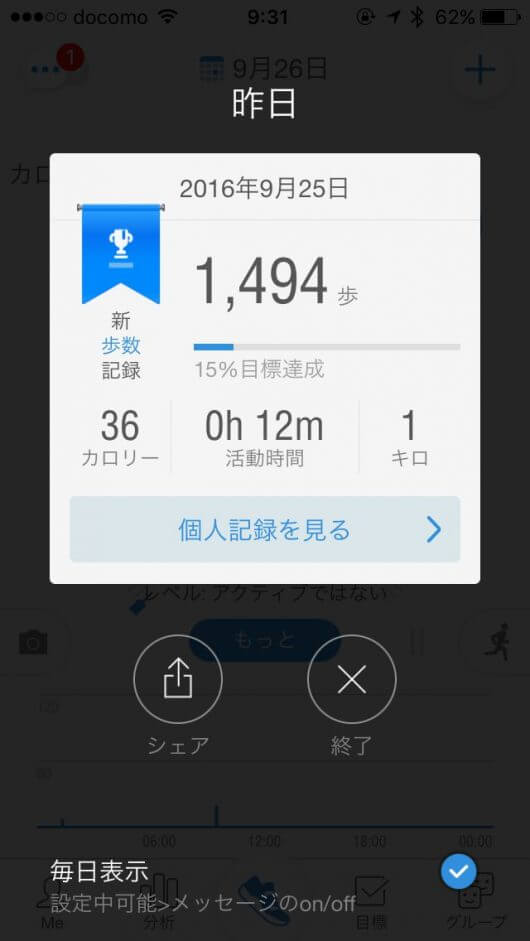
PacerはiPhone側でもこのように操作や確認が出来ます(1日1万歩を歩く気はさらさらございません(笑)。
健康管理についてですが、Apple Watchでも実施したい場合はWatchに対応したアプリを選択すると良いです。
逆に言うと、Watchアプリから検索できるもの+ヘルスケアと連携できるものがオススメ。
Watchにしか対応していないというアプリは恐らくありませんので。
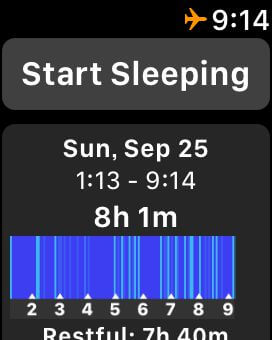
あとは、Sleep++で睡眠ログを取ったりなど。アプリーチに出てこないのでリンクにしました
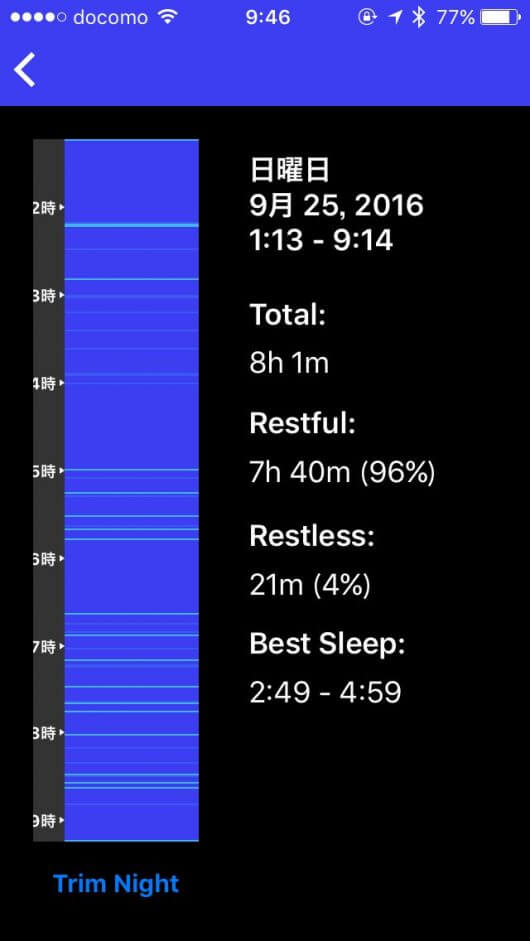
このように、iPhone側からきちんと休めているかどうかが確認できます。
その他、アメミルなどが便利だなと思いました。
雨雲が近づくとWatch側に通知が来ます。既に降っている場合もあります(笑
そんな思うようにいかない部分も、中々楽しいです。
それぞれのアプリは改めて紹介したいと思います。
自分にあったWatchアプリを模索するのもまた、楽しかったりしますよ。
それぞれで取得しているデータを
ヘルスケアで確認することもできる
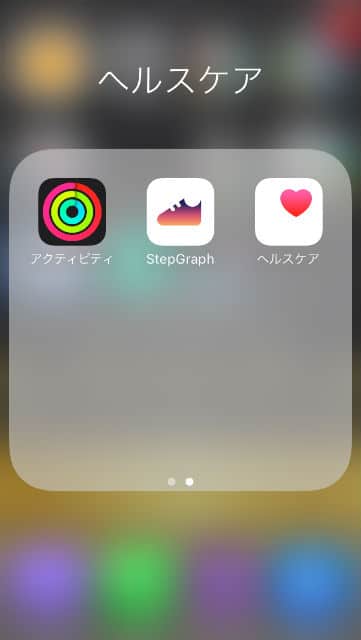
ヘルスケアアプリと連携ができるのであれば…
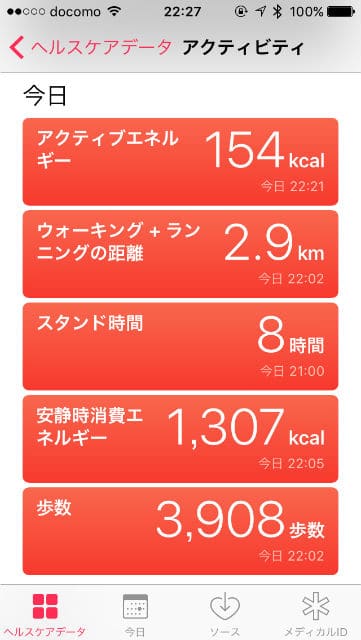
その日一日の成果のようなものが確認できたり…
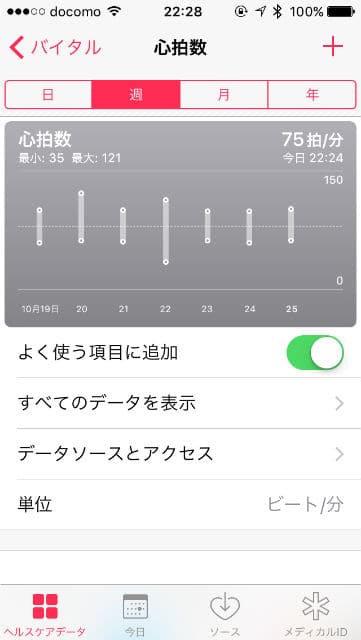
心拍数や、
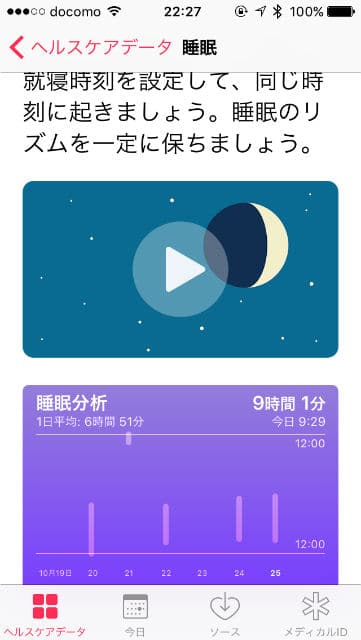
睡眠の状態なども確認できます。
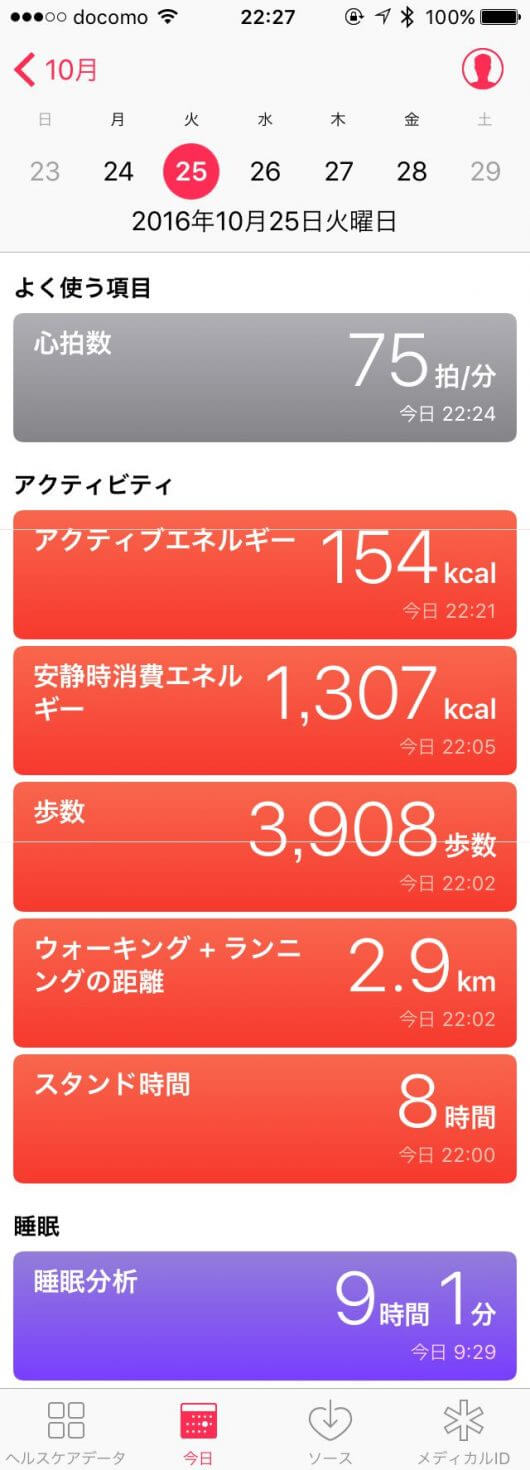
日付で確認することも可能です。
充電はこのような具合。
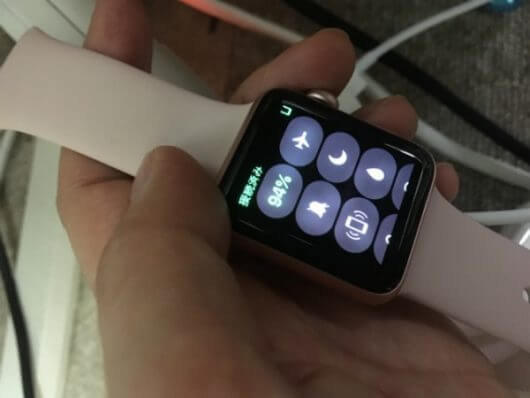
付属のケーブルの先端にある丸いなにかを、Apple Watchの背面にくっつければ充電が始まります。
体感では、充電時間は1%あたり1分ぐらいです(充電環境で異なるかも知れません)。
1ヶ月使ってみてのまとめ
心拍数が高めであることが判明しました
人の多いところなどに行きますと、ドーンと上がりますね…
他、9~10時間くらい寝ないとスッキリしないっぽいです。ややロングスリーパー気味なのかも知れません。
ショートスリーパーとロングスリーパーのメカニズム | 東洋羽毛工業 ピヨ丸ぐっすり.com
Apple Watchはこんな方におすすめです
- ガジェットが好きな方
- 健康管理に関心がある方
- 運動を意識したい方
- ライフログを記録したい方
- Apple Payを使いたい方(series2のみ)
- ドヤ顔をしてみたい方
買って損はしない…と思う
実際に使ってみると、かなり便利です。
自分の健康や運動などについての意識が少し高まった気がします。
ちょっとお高いので、あまり強く勧めることは出来ないのですが、買って損はないガジェットだと思います。
スマートウォッチってレビューなどを見ると値段はまちまちですがいずれも満足できていない割合もそれなりにいらっしゃいますし、コストを抑えても満足できない可能性があるのなら、多少コストが掛かるも「良いもの(であろう)」と自分の中で確信できそうなものを買う、という選択肢もアリなのではと感じました。
※断っておきますが、私はApple信者ではありません。
これまでApple製品を使用してきて、Appleという会社が世の中に良い物を提供している、と個人レベルで総合的に判断しているだけです。
逆に、無くても困りませんから、無理して買う必要もありません。
…と付け加えておきます。
個人的には超オススメです…!(でも高いですよねー)
- タグ:
- Apple Watch
- ガジェット